File OBJ adalah format 3D standar yang dapat diekspor dan diimpor oleh berbagai program desain 3D. Format file OBJ dibuat pada tahun 1992 oleh Wavefront Technologies. Ini adalah format file yang bermanfaat karena mudah digunakan dan mendukung berbagai program perangkat lunak sehingga mudah untuk berbagi file di antara aplikasi yang berbeda.
Fitur Utama File OBJ
Ada beberapa fitur penting dari file OBJ. Ini termasuk:
- Ini memungkinkan pengguna untuk merepresentasikan objek yang kompleks atau berbentuk tidak beraturan dengan membagi permukaannya menjadi "ubin" segitiga kecil. Proses teselasi ini memudahkan untuk memanipulasi dan merender desain karena Anda dapat memodifikasi setiap petak secara terpisah dari istirahat.
- Fitur penting lainnya dari file OBJ adalah kemampuannya untuk menentukan geometri objek 3D dan properti permukaannya, termasuk pemetaan tekstur dan bayangan. Keserbagunaan ini membuat format file OBJ kuat untuk membuat rendering realistis dari adegan tiga dimensi yang kompleks.
- File OBJ juga berisi informasi tentang tambalan permukaan bentuk bebas. Tambalan ini memungkinkan desainer membuat permukaan halus yang bebas dari distorsi atau jahitan, membuatnya ideal untuk membuat tekstur yang sangat realistis seperti kulit atau kain.
- OBJ mendukung data beresolusi tinggi dibandingkan dengan format file serupa seperti file STL.
- Mereka dapat menyimpan tekstur dan banyak warna dalam objek yang sama, tidak seperti file STL, yang hanya mendukung satu warna per objek.
Membuka dan Mengubah OBJ ke Berbagai Format File
Ada banyak cara untuk membuka file OBJ dan mengonversinya ke berbagai format lain. Salah satu opsi adalah menggunakan perangkat lunak seperti 3DS Maks, Solidworks, Bioskop 4D, atau Blender, yang memungkinkan Anda mengimpor model 3D dengan mudah dalam format OBJ lalu mengubah dan mengekspornya dalam format apa pun yang Anda butuhkan.
Misalnya, untuk mengimpor desain Anda ke Blender, Anda perlu membuka perangkat lunaknya lalu pergi ke Berkas >Impor. Anda kemudian akan melihat opsi untuk mengimpor desain dalam berbagai format. Pilih Muka gelombang (.obj) format, dan Anda akan dapat mengimpor file OBJ Anda, seperti yang ditunjukkan di bawah ini.
Atau, Anda dapat menggunakan alat online seperti Tebasan 3D Dan Penampil 3DOnline, yang memungkinkan Anda mengonversi file OBJ dengan cepat dan mudah ke dalam format seperti STL, GLB, WRL, PLY, dan banyak lainnya. Dengan begitu banyak pilihan yang tersedia, tidak ada kekurangan alat untuk membantu Anda memaksimalkan file OBJ Anda.
Anda harus memilih format keluaran yang diinginkan dari dalam antarmuka perangkat lunak untuk mengonversi file OBJ Anda ke format lain. Bergantung pada alat yang Anda gunakan, proses ini mungkin mudah. Misalnya, jika Anda menggunakan alat kelas profesional seperti Blender, Anda dapat membukanya Berkas > Ekspor dan pilih jenis file yang diinginkan dari daftar format standar.
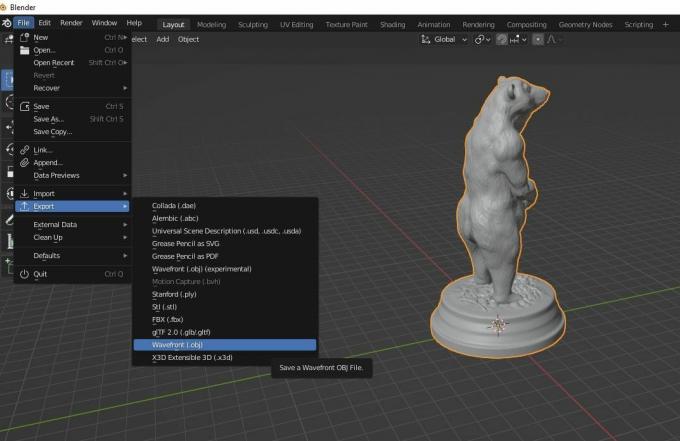 Membuka dan Mengedit File OBJ di Editor Teks
Membuka dan Mengedit File OBJ di Editor Teks
Langkah pertama adalah memilih perangkat lunak editor teks yang sesuai dan mengunduh dan menginstalnya di komputer Anda. Banyak pilihan tersedia, termasuk editor tingkat profesional seperti Notepad++, Kode Visual Studio, dan editor teks langsung lainnya seperti Notepad.
Setelah Anda menginstal perangkat lunak, Anda dapat membuka file OBJ Anda dan mulai mengerjakannya.
Mengedit dan Menyimpan File OBJ di Notepad
Misalnya, jika Anda menggunakan Notepad (di Windows), buka tempat Anda menyimpan file OBJ, lalu klik kanan dan pilih Buka Dengan Notepad.
Setelah Anda selesai mengedit, simpan dengan membuka Mengajukan > Simpan Sebagai, dan di Pengkodean bagian, Anda akan melihat beberapa format file pada drop-down. Pilihan tersebut antara lain ANSI, UTF-16 LE, UTF-16 BE, UTF-8, Dan UTF-8 dengan BOM. Anda akan memilih format yang paling sesuai.
Mengedit dan Menyimpan File OBJ dalam Kode Visual Studio
Jika Anda menggunakan Visual Studio Code, prosesnya hampir sama. Menuju ke Berkas > Baru > Mengajukan, cari file OBJ Anda, dan impor.
Setelah mengedit, Anda dapat pergi ke Mengajukan, dan Anda akan melihat tiga opsi untuk menyimpan: Simpan, Simpan Sebagai, Dan Simpan semua. Menyimpan Dan Simpan semua memungkinkan Anda menyimpan desain saat bekerja dengan format asli dan nama yang Anda impor ke perangkat lunak. Di samping itu, Simpan Sebagai akan memungkinkan Anda menentukan detail lebih lanjut seperti tempat menyimpan model Anda di komputer, nama, dan setelan enkode.
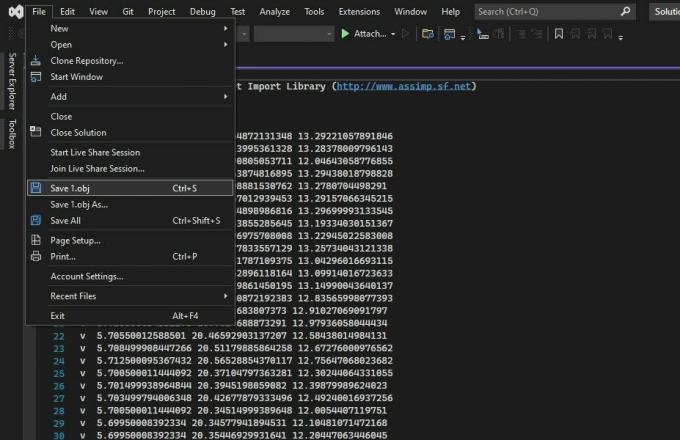 Cara Memperbaiki File OBJ
Cara Memperbaiki File OBJ
Meshmixer dan MeshLab adalah dua program hebat yang dapat Anda gunakan untuk memperbaiki file OBJ Anda. Untuk memperbaiki atau mengedit di Meshmixer, Anda harus terlebih dahulu membuka file OBJ Anda di perangkat lunak dengan masuk ke Mengajukan dan memilih Impor.
Setelah Anda memuat File, Anda dapat mulai melakukan penyesuaian dengan menggunakan berbagai alat di bilah alat sebelah kiri, tergantung pada bagaimana Anda ingin mengedit dan memperbaiki File Anda. Misalnya, Anda dapat menggunakan alat pahat untuk membentuk ulang area tertentu pada model Anda.
Anda juga ingin memilih salah satu bilah alat di sisi kiri, seperti Sunting atau Primitif bilah alat. Anda juga dapat menggunakan alat seperti Pengisian Lubang Dan Penghalusan Jala untuk mengedit model Anda lebih lanjut.
Anda juga dapat mencoba alat praktis lainnya seperti Pencerminan Dan Boolean untuk memperbaiki dan menyempurnakan desain Anda. Jika model Anda membutuhkan Mendukung pencetakan 3D, Anda dapat menambahkannya dengan membuka Analisis; lalu, di Overhang bagian, Anda akan melihat berbagai pengaturan dukungan.
Terakhir, setelah Anda selesai melakukan perubahan yang diperlukan, pastikan untuk menyimpan dan mengekspor file OBJ yang telah selesai sehingga Anda dapat menggunakannya di aplikasi lain. Untuk melakukan ini, pilih Ekspor dan pilih format file untuk menyimpan desain Anda, seperti yang ditunjukkan di bawah ini.
7 Pro dan Kontra File OBJ
Seperti halnya format file apa pun, file OBJ memiliki pro dan kontra.
Pro
- File OBJ mendukung banyak warna dan tekstur, memungkinkan Anda mentransfer desain kompleks dengan warna berbeda dengan cepat.
- File OBJ dapat diimpor dan diekspor ke format populer lainnya seperti STL, 3DS, dan DXF.
- Anda dapat mengimpor file ini ke program perangkat lunak CAD populer untuk pengeditan dan modifikasi lebih lanjut.
- File OBJ sempurna untuk aplikasi pencetakan 3D yang berbeda, dari cetakan skala kecil hingga komponen industri besar, asalkan desain untuk manufaktur aditif peraturan diperhatikan.
Kontra
- Meskipun Anda dapat menggunakan file OBJ untuk pencetakan 3D, Anda hanya dapat mencetak file yang Anda desain khusus pencetakan 3D.
- Seperti file lainnya, file tersebut dapat menjadi tantangan untuk dibuka dan dilihat, terutama jika Anda tidak menginstal perangkat lunak yang tepat.
- Mereka bisa lambat untuk dimuat dan dirender, terutama jika rumit atau terperinci.
Haruskah Anda Memilih File OBJ?
Tidak ada jawaban satu ukuran untuk semua saat memilih antara OBJ dan format file lain untuk pemodelan 3D. Bergantung pada tujuan Anda, salah satu format bisa menjadi pilihan yang baik. Deskripsi OBJ yang telah kami bahas membantu Anda memutuskan apakah ini File yang perlu Anda gunakan dalam proyek berikutnya atau tidak. Namun secara keseluruhan, OBJ sangat ideal jika Anda perlu menyimpan model yang rumit dan detail dengan banyak data warna.
Ini juga cocok untuk proyek yang membutuhkan detail yang rumit dan presisi, seperti model arsitektur atau objek digital yang sangat realistis. Namun, mungkin ada pilihan yang lebih baik daripada OBJ jika Anda mengerjakan desain yang lebih kecil dan sederhana. Format yang lebih sederhana, seperti STL atau 3DS, mungkin lebih cocok untuk proyek tersebut.

